Microsft Outlook telah menjadi inti dari pengaturan email formal kami. Itu ada di mana-mana dan orang-orang tampaknya telah mengintegrasikannya ke dalam kehidupan mereka. Saat ini email di perusahaan terutama dikirim melalui aplikasi Outlook. Hal ini juga menyebabkan banyak kasus di mana peretas akan mencoba mendapatkan akses ke dokumen rahasia perusahaan dan pemasar akan mencoba untuk mendapatkan bola mata untuk produk atau layanan mereka. Pengguna Outlook perlu mengetahui trik seperti itu. Kami mungkin menghadapi serangan reguler dari berbagai sumber di kotak surat Outlook kami. Untungnya, Outlook memiliki beberapa fitur bagus yang dapat membantu mengurangi hal ini. Anda dapat menyiapkan opsi berbeda untuk email sampah yang diterima di Outlook.
Daftar isi
Mengakses Opsi Sampah di Outlook
Langkah 1: Tekan tombol Windows+R tombol dan ketik Pandangan dan klik OKE.
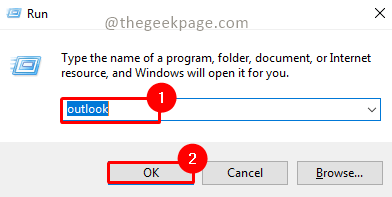
Langkah 2: Pergi ke Rumah, klik sampah, dan pilih Opsi Email Sampah.
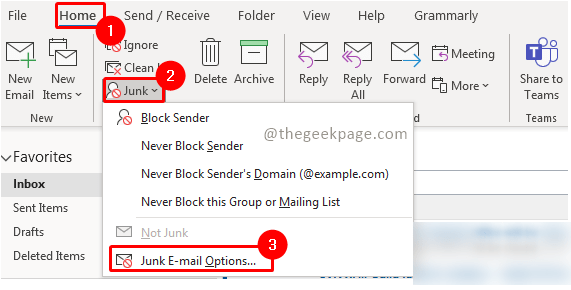
Langkah 3: Pergi ke Pilihan tab untuk melihat berbagai opsi yang tersedia untuk mengelola email Sampah.
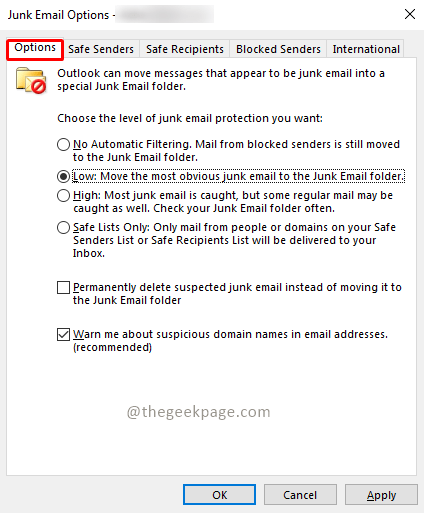
Langkah 4: Ada beberapa fitur yang tersedia sehingga pengguna dapat menyesuaikannya sesuai kebutuhan mereka.
Penjelasan berbagai fitur di Tab Opsi di Opsi Email Sampah
Tidak Ada Pemfilteran Otomatis: Fitur ini memastikan bahwa hanya ID email yang diblokir yang tidak akan mengalir ke kotak masuk Anda tetapi ke folder Email Sampah. Email lain yang mengalir ke kotak masuk Anda akan tanpa filter apa pun dan karenanya semua email akan diteruskan.
Rendah: Ini hanya melihat email yang paling jelas ke folder email Sampah. Email spam masih bisa bocor ke kotak masuk Anda.
IKLAN
Tinggi: Fitur ini memastikan sebagian besar email akan disimpan di folder email Sampah. Namun, kelemahannya adalah bahwa surat biasa tertentu juga dapat ditangkap. Menggunakan fitur ini berarti Anda harus sering memeriksa folder sampah untuk memastikan Anda tidak melewatkan pembaruan email reguler. Mungkin diperlukan untuk memindahkan beberapa email ke Kotak Masuk dari folder email Sampah.
Daftar Aman: Fitur ini memastikan perlindungan tertinggi terhadap email sampah. Dengan hanya mengizinkan email dari daftar pengirim aman atau daftar penerima aman.
Ada 2 kotak centang di Pilihan tab. Jika Anda memilih kotak centang untuk yang pertama, itu akan memungkinkan semua email Sampah yang dicurigai dihapus alih-alih memindahkannya ke Folder email sampah. Pengguna disarankan untuk menggunakan kotak centang ini dengan hati-hati. Kotak centang kedua perlu diklik. Mereka akan memastikan bahwa Anda akan diberi tahu jika ada email mencurigakan dengan alamat domain yang tidak teratur. Ini juga akan menonaktifkan tautan dari pesan phishing yang mencurigakan. Ini akan membantu melindungi komputer dan akun prospek Anda dari niat jahat.
Tab Pengirim Aman
Tab Pengirim Aman membantu Anda menambahkan semua alamat email aman yang diketahui oleh Anda dan dari siapa Anda dapat mengharapkan email secara teratur.
Langkah 1: Klik pada Pengirim Aman tab.
Langkah 2: Klik pada Menambahkan.
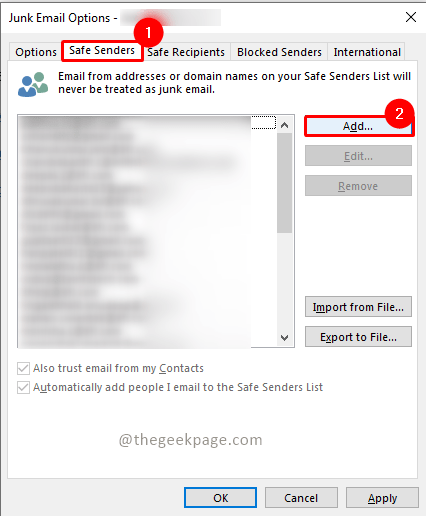
Langkah 3: Di bawah Tambahkan alamat atau domain kotak, masukkan alamat email dan klik OKE.

Tab Penerima Aman
Tab penerima aman memungkinkan Anda untuk menambahkan semua email yang Anda kenal dan kepada siapa Anda akan mengirim email secara teratur. Outlook tidak akan menganggap email apa pun dari alamat ini sebagai Sampah.
Langkah 1: Klik pada Penerima Aman tab.
Langkah 2: Klik pada Menambahkan.
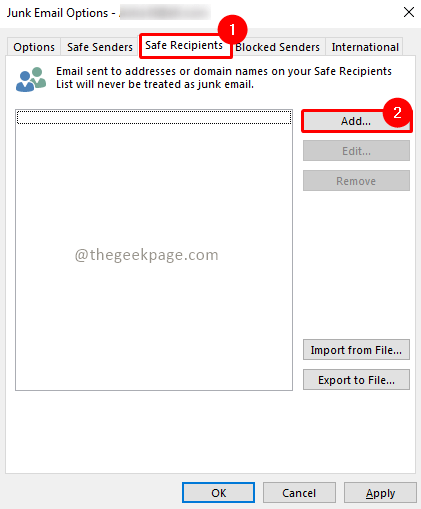
Langkah 3: Di bawah Tambahkan alamat atau domain kotak, masukkan alamat email dan klik OKE.

Tab Pengirim yang Diblokir
Tab pengirim yang diblokir memungkinkan Anda menambahkan alamat mencurigakan atau email apa pun yang Anda anggap Sampah. Setiap email dari alamat email ini akan dipindahkan ke Sampah secara otomatis.
Langkah 1: Klik pada Pengirim yang Diblokir tab.
Langkah 2: Klik pada Menambahkan.
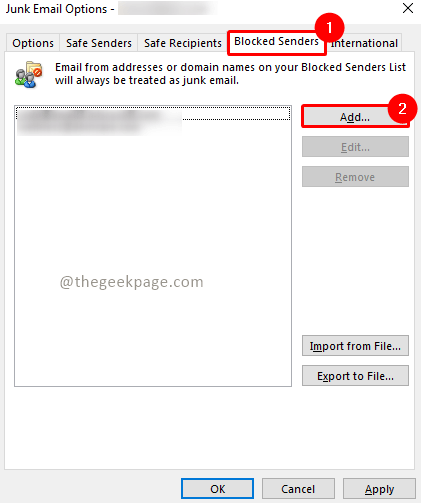
Langkah 3: Di bawah Tambahkan alamat atau domain kotak, masukkan alamat email dan klik OKE.

Tab Internasional
Tab internasional memungkinkan Anda untuk memblokir email dari beberapa domain atau bahkan bahasa tertentu. Fitur ini dapat berguna saat Anda menerima email tertentu dalam bahasa yang mungkin tidak Anda pahami.
Langkah 1: Klik pada Internasional tab.
Langkah 2: Klik pada Daftar Domain Tingkat Atas yang Diblokir.
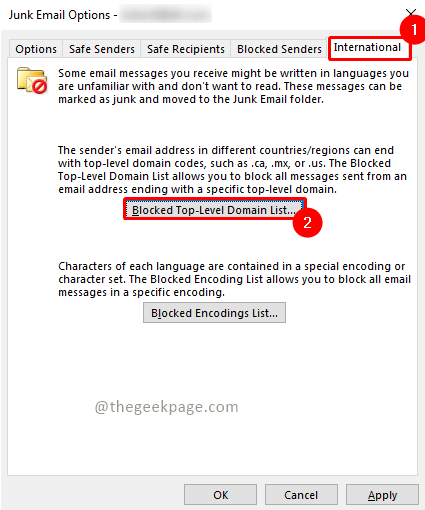
Langkah 3: Pilih salah satu negara untuk memblokirnya dengan mencentang kotak masing-masing.
Catatan: Anda juga dapat memilih semua.
Langkah 4: Klik Oke untuk menyimpan perubahan.
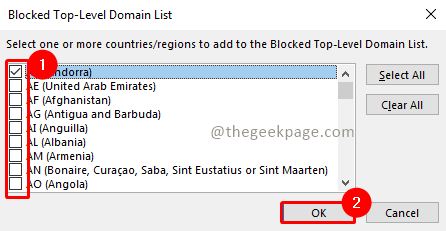
Langkah 5: Klik pada Daftar Pengkodean yang Diblokir.
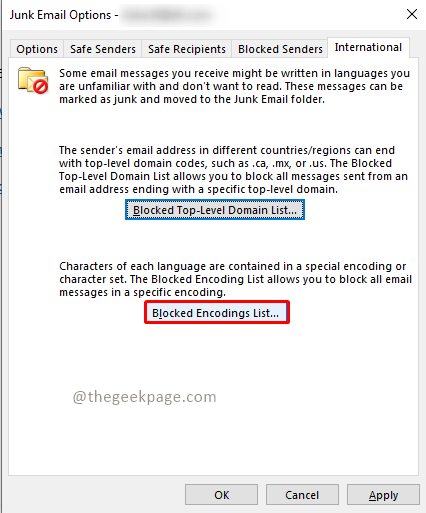
Langkah 6: Pilih Bahasa yang ingin Anda blokir dengan mencentang kotak masing-masing.
Langkah 7: Klik Oke untuk menyimpan perubahan.
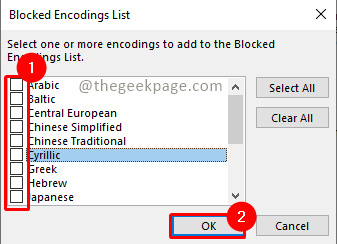
Langkah 8: Klik pada Berlaku untuk menerapkan semua perubahan yang dibuat pada opsi folder Email Sampah.
Langkah 9: Klik Oke untuk menutup jendela.
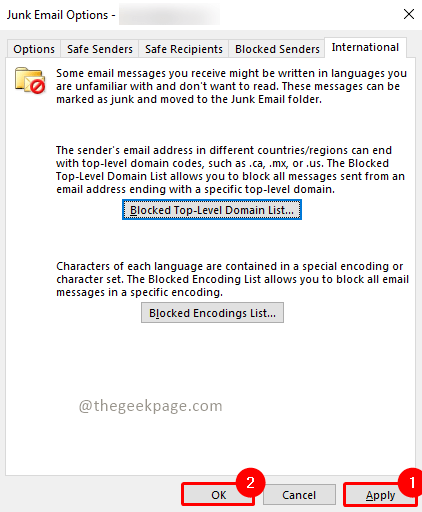
Jadi sekarang Anda siap menghadapi rentetan email setiap hari dan juga yakinlah bahwa Anda hanya akan menerima email yang Anda harapkan. Semoga artikelnya informatif dan bermanfaat. Beri tahu kami di komentar opsi Sampah mana yang paling membantu? Terima kasih telah membaca!!
Langkah 1 - Unduh Alat Perbaikan PC Restoro dari sini
Langkah 2 - Klik Mulai Pindai untuk menemukan dan Memperbaiki masalah PC apa pun secara otomatis.


